Jump Desktop: zdalnie steruj komputerem PC lub Mac za pomocą Androida lub iPhone'a
Opracowany przez Phase Five Systems, Jump Desktop to prosta, ale skuteczna, wieloplatformowa aplikacja na systemy iOS i Android, która umożliwia użytkownikom zdalne połączenie z komputerem Mac i / lub komputer z systemem Windows za pośrednictwem protokołu RDP (Remote Desktop Connection Protocol), a także Virtual Network Computing (VNC) protokół. Chociaż aplikacja jest już od dłuższego czasu w sklepie iTunes App Store, to właśnie klient Androida właśnie wszedł do sklepu Google Play. Korzystając z kombinacji klientów mobilnych i stacjonarnych Jump Desktop, możesz ustanowić natychmiastowe i bezpieczne połączenie zdalne pomiędzy różnymi urządzeniami przez Internet (Wi-Fi / 3G), aby kontrolować i uzyskiwać dostęp do komputera za pośrednictwem urządzenia z systemem Android / iOS iść
Aplikacja jest wyposażona w wysokiej jakości obsługę odtwarzania multimediów i umożliwia łatwe sterowanie komputerem za pomocą różnych gestów wielodotykowych na urządzeniu mobilnym. Ponadto aplikacja umożliwia określenie rozdzielczości ekranu i wybranej jakości strumienia (8, 16 i 24-bitów) oraz konfigurację określony program z komputera, który ma być uruchamiany automatycznie po każdym połączeniu z komputerem za pomocą aplikacji Jump Desktop dla urządzeń mobilnych klient. Następnie istnieje kilka poprawek na froncie interfejsu użytkownika, które można włączyć / wyłączyć w celu optymalnego i natychmiastowego przesyłania strumieniowego treści. Na przykład możesz włączyć buforowanie bitmap, pokazać / ukryć tapetę pulpitu, przełączyć jakość czcionek ekranowych, włączyć / wyłączyć pulpit animacje i kilka innych ustawień związanych z grafiką, aby zapewnić płynne i szybkie zdalne połączenie między komputerem a telefonem komórkowym urządzenie. Więcej do obserwowania.

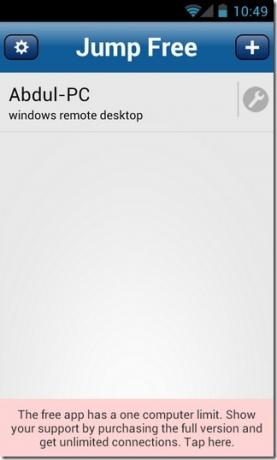
Dla przypomnienia Jump Desktop nie jest pierwszym rozwiązaniem zdalnego dostępu do pulpitu dla Androida, które trafiło do Google Play Store. Wcześniej sprawdzone Pulpit zdalny Splashtop, PocketCloud Remote, LogMeIn i TeamViewer do zdalnego sterowania to tylko niektóre z już istniejących rozwiązań, które od razu przychodzą na myśl. Jednak poziom bezpieczeństwa i jakości przesyłania strumieniowego, który Jump Desktop zapewnia dla połączeń zdalnych, jest łatwo równy, jeśli nie lepszy niż, niektórym z najlepszych aplikacji w branży. Trzeba przyznać, że Jump Desktop obsługuje również wydajną wielozadaniowość, co oznacza, że Twoje połączenie z komputerem nie jest zakłócane, nawet jeśli opuścisz interfejs aplikacji. Następnie istnieje możliwość wykonania kopii zapasowej i przywrócenia wszystkich osobistych preferencji i ustawień aplikacji, dzięki czemu Ty nie musisz przechodzić przez proces konfiguracji za każdym razem, gdy ponownie instalujesz aplikację na dowolnym urządzeniu urządzenia.

Klient mobilny Jump Desktop wymaga przejścia przez trochę konfiguracji przed rozpoczęciem korzystania z niego. W związku z tym przedstawia kilka trybów konfiguracji na ekranie głównym. Możesz wybrać Automatyczna konfiguracja (zalecane dla większości użytkowników) lub Manualna instalacja.
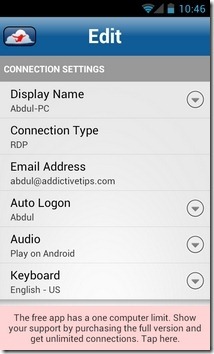


Klient pulpitu Jump Desktop jest dostępny dla systemów Windows i Mac i można go bezpłatnie pobrać z oficjalnej strony internetowej Jump Desktop. Link do pobrania do klienta stacjonarnego aplikacji znajduje się na końcu. Po zainstalowaniu również klient pulpitu wymaga nieco danych wejściowych od użytkownika. Musisz określić, czy chcesz kontynuować z ustawieniami automatycznymi czy ręcznymi oraz czy chcesz łączyć się przy użyciu protokołu RDP (zalecane) czy VNC. Obaj poszczególni klienci aplikacji wymagają zalogowania się przy użyciu ważnego identyfikatora e-mail, aby ułatwić identyfikację użytkownika.
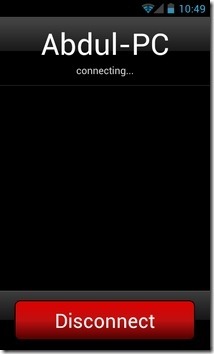


Po spełnieniu wszystkich niezbędnych wymagań wstępnych możesz niemal nawiązać zdalne połączenie między obydwoma urządzeniami. Upewnij się tylko, że wszystkie urządzenia są podłączone do Internetu (Wi-Fi / 3G), a aplikacja działa na odpowiednich platformach. Ekran główny klienta mobilnego zawiera listę wszystkich komputerów, na których działa klient stacjonarny Jump Share. Wszystko, co musisz zrobić, to dotknąć wymaganego systemu, z którym zamierzasz nawiązać połączenie zdalne. Po krótkim czasie zobaczysz zawartość swojego komputera przesyłaną strumieniowo bezpośrednio na ekranie urządzenia mobilnego. Menu dotykowe na tym ekranie u dołu wyświetla panel sterowania wraz z kilkoma podstawowymi funkcjami nawigacji elementy sterujące, przełączniki klawiatury i pióra, klawisze funkcyjne, klawisz Windows i inne powszechnie wymagane klawisze sterownica.
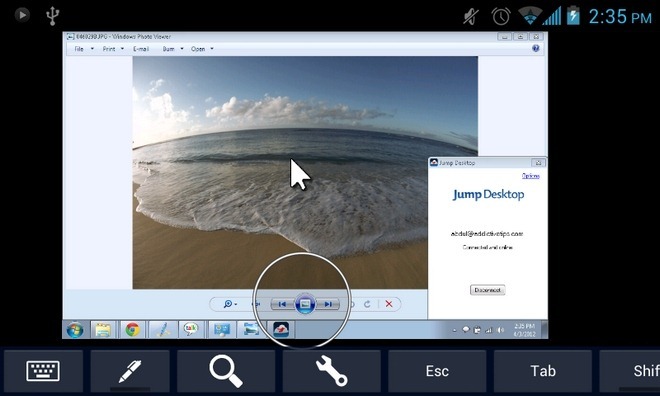
Aby łatwiej kontrolować ruchy myszy, aplikacja wyświetla małe kółko wraz ze wskaźnikiem myszy. Różne ekrany z samouczkami pomagają w opanowaniu elementów sterujących, gestów i funkcji aplikacji. Jeśli ekran użytkownika jest chroniony hasłem, aplikacja nie pozwoli Ci wejść, chyba że podasz prawidłowe hasło. Otóż to; teraz, gdy masz połączenie z komputerem, możesz nim sterować w dowolny sposób. Nie trzeba dodawać, że jakość i szybkość przesyłania strumieniowego zależy w dużej mierze od siły połączenia z Internetem.

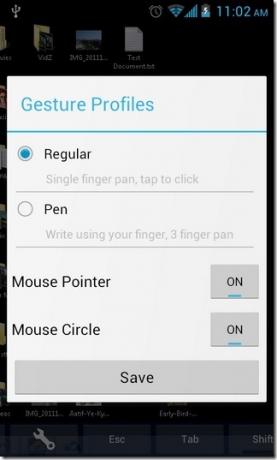
Aplikacja jest dostępna w sklepie Google Play jako bezpłatny i płatny wariant w wysokości 5,10 USD. Darmowa wersja aplikacji umożliwia zdalne połączenie tylko z jednym komputerem na raz, podczas gdy wersja płatna jest wolna od takich ograniczeń.
Pobierz Jump Desktop za darmo na Androida
Pobierz Jump Desktop na Androida (Płatny)
Pobierz Jump Desktop (Dla Windows i Mac)
Poszukiwanie
Najnowsze Posty
Jak odblokować Samsung Captivate
Jeśli uważasz, że twój Samsung Captivate się zepsuł i masz zamiar w...
FX Photo Editor: dodawanie efektów do zdjęć i dostosowywanie atrybutów [Android]
Edytory zdjęć stockowych to świetny sposób na edycję zdjęć do codzi...
Zainstaluj Overclocke zkernel Kernel na Xperii X10 z uruchomionym Gingerbread / CM7
Z najnowszym zKernel 2.6.29 dla pasma podstawowego 54 do 67 dla dzi...


![FX Photo Editor: dodawanie efektów do zdjęć i dostosowywanie atrybutów [Android]](/f/c0653a622caf48cc3ba42e9d6f58d751.jpg?width=680&height=100)
